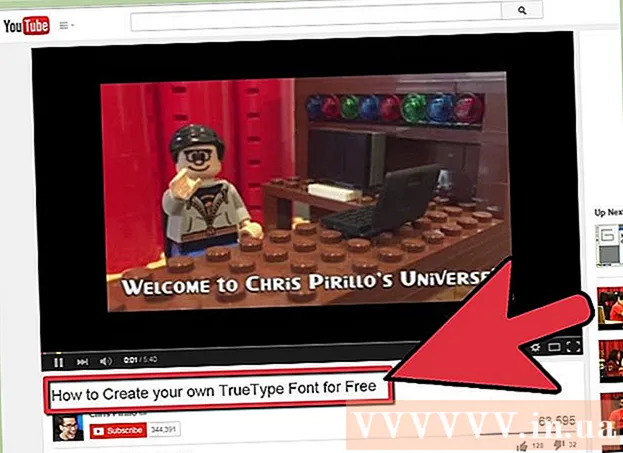Автор:
Louise Ward
Дата создания:
11 Февраль 2021
Дата обновления:
1 Июль 2024

Содержание
У вас много приложений в списке последних приложений, что затрудняет поиск нужного приложения? Если это так, вы можете удалить приложения из списка всего несколькими нажатиями. Очистка списка поможет вам найти нужное приложение.
Шаги
Метод 1 из 4. На устройстве без кнопки «Домой» под управлением iOS 12
Проведите по экрану снизу вверх. Вы коснетесь под экраном и проведете снизу вверх, но не проводите пальцем слишком быстро. В левой части экрана появятся фотографии ваших открытых приложений.

Проведите пальцем влево и вправо, чтобы увидеть все приложения. Просто проведите по экрану влево и вправо, чтобы увидеть все открытые приложения. При каждом смахивании на экране iPhone отображается только одно открытое приложение, а на экране iPad одновременно отображается 6 приложений.
Проведите пальцем вверх, чтобы закрыть приложение. Когда вы найдете приложение, которое нужно закрыть, просто проведите пальцем вверх по фотографии приложения, чтобы удалить приложение с экрана и закрыть приложение.
- Вы можете закрыть несколько приложений одновременно, коснувшись приложений двумя-тремя пальцами и одновременно проведя пальцем вверх.
Метод 2 из 4: на iOS 12

Дважды нажмите кнопку «Домой».
Проведите пальцем влево и вправо, чтобы увидеть все приложения. Просто проведите по экрану влево и вправо, чтобы увидеть все открытые приложения. При каждом смахивании на экране iPhone отображается только одно открытое приложение, а на экране iPad одновременно отображается 6 приложений.

Проведите пальцем вверх, чтобы закрыть приложение. Когда вы найдете приложение, которое нужно закрыть, просто проведите пальцем вверх по фотографии приложения, чтобы удалить приложение с экрана и закрыть приложение.- Вы можете закрыть несколько приложений одновременно, коснувшись приложений двумя-тремя пальцами и одновременно проводя пальцем вверх.
Метод 3 из 4: в операционных системах iOS 7 и 8
Дважды нажмите кнопку «Домой». Скриншоты всех открытых приложений будут отображаться в строке на экране устройства.
- Если у вас включена функция Assistive Touch, коснитесь значка круга на экране и дважды коснитесь кнопки «Домой».
Найдите приложение, которое хотите закрыть. Проведите по экрану влево или вправо, чтобы увидеть все открытые приложения на вашем iPhone.
Проведите вверх по приложению, которое хотите закрыть. Это автоматически закроет приложение. Вы можете повторить действие для всех приложений, которые необходимо закрыть.
- Вы можете нажать и удерживать три приложения, а затем одновременно смахнуть вверх, чтобы удалить все три.
Вернитесь на главный экран. После закрытия приложения нажмите кнопку «Домой» один раз, чтобы вернуться на главный экран. рекламное объявление
Метод 4 из 4: на iOS6 или более ранней версии
Дважды нажмите кнопку «Домой». Значки всех активных приложений отображаются в ряд под экраном.
- Если у вас включен Assistive Touch, коснитесь значка круга на экране, а затем дважды нажмите кнопку «Домой».
Найдите приложение, которое хотите закрыть. Проведите пальцем влево и вправо от значков приложений, чтобы найти приложение, которое нужно закрыть. В списке можно увидеть множество приложений.
Нажмите и удерживайте приложение, чтобы закрыть. Через мгновение значки приложений в строке начинают дрожать, как при перестановке приложений на главном экране.
Нажмите кнопку «-» на значке, чтобы закрыть приложение. Этим действием приложение будет удалено из списка приложений. Вы можете повторить действие, чтобы закрыть другие приложения, или вернуться на главный экран, нажав кнопку «Домой». рекламное объявление
Совет
- Приложение iOS перейдет в «приостановленный» режим через несколько секунд бездействия. Это означает, что они не разрядят вашу батарею и не замедлят работу телефона. Закрытие приложений таким образом не заставит ваш телефон работать быстрее и не продлит срок службы батареи.